Windows 8 benzeri arama bölmesini açmak için Windows 10'da bir kısayol oluşturun
Windows 8 ve Windows 8.1 hakkında bilginiz varsa, ekranın sağ tarafında görünen arama bölmesini hatırlayabilirsiniz. Takip ettiyseniz, bir ağ paylaşımındaki dosyaları da arayabilir. buradaki hile, Cortana'nın bulamadığı! Bu bölmeden aramaya alıştıysanız ve Cortana yerine Windows 10'da kullanmak istiyorsanız, size güzel bir haberimiz var. Özel bir kısayol ile arama bölmesine yeniden hayat verebilirsiniz.
Reklamcılık
Windows 10'da arama bölmesi şu şekilde görünür:

Çalıştırmak için aşağıdakileri yapmanız gerekir.
Windows 8 benzeri arama bölmesini açmak için Windows 10'da bir kısayol nasıl oluşturulur
Arama uygulamasını Masaüstünden veya aşağıdaki adımları kullanarak istediğiniz herhangi bir yerden başlatmak için bir kısayol oluşturmanız gerekir:
- Masaüstünüzdeki boş alana sağ tıklayın ve içerik menüsünden Yeni -> Kısayol'u seçin.

- Kısayol hedefinde aşağıdaki komutu kullanın:
%windir%\system32\rundll32.exe -sta {C90FB8CA-3295-4462-A721-2935E83694BA}
- Kısayolunuzu istediğiniz gibi adlandırın. "Ara" olarak adlandırmak muhtemelen en iyi seçimdir.

- Kısayolun özelliklerini açın ve simgesini ilgili bir şeye ayarlayın. Uygun simgeleri aşağıdaki dosyalarda bulabilirsiniz:
%windir%\system32\shell32.dll. %windir%\system32\imageres.dll
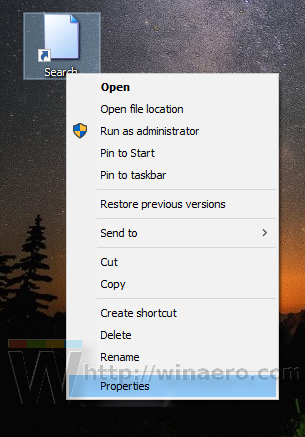



Bitirdiniz. Artık Görev Çubuğundaki Cortana simgesini devre dışı bırakabilir ve Arama kısayolunuzu sabitleyebilirsiniz.
Cortana'nın arama kutusunu ve görev çubuğundaki simgesini devre dışı bırakmak için, görev çubuğundaki boş alana sağ tıklayın ve aşağıda gösterildiği gibi içerik menüsünden Ara -> Gizli'yi seçin:
 Şimdi, oluşturduğunuz kısayola sağ tıklayın ve içerik menüsünden "Görev çubuğuna sabitle"yi seçin:
Şimdi, oluşturduğunuz kısayola sağ tıklayın ve içerik menüsünden "Görev çubuğuna sabitle"yi seçin:

Kısayolu sürükleyerek istediğiniz konuma konumlandırın ve işiniz bitti. Artık ihtiyacınız olmadığı için Masaüstü kısayolunu bile silebilirsiniz.
Not: Bu numarayı en son Insider Preview, Windows 10 build 14291'de denedim. Artık orada çalışmıyor. Ancak şu anda piyasaya sürülen kararlı Windows 10 RTM yapı 10240 ve Windows 10 sürüm 1511 yapı 10586'da çalışır.

